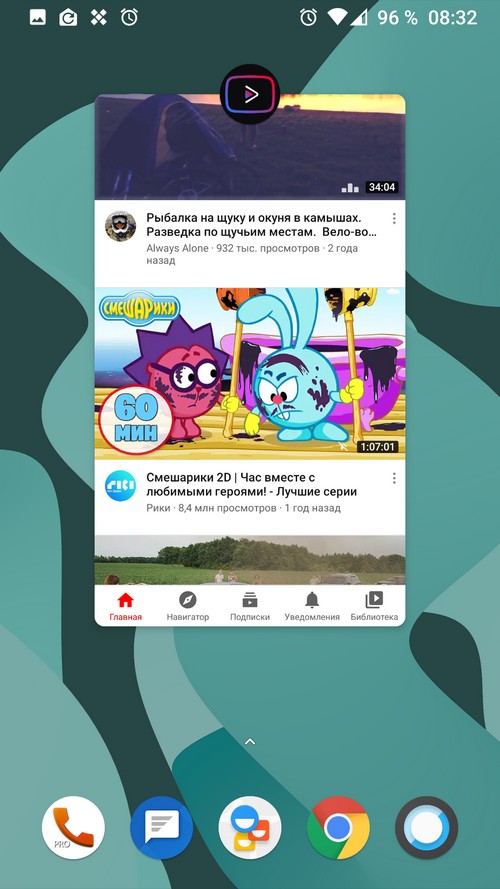
Реклама – это способ заработка для многих ресурсов и сайтов в сети интернет. Без нее много ресурсов (часто довольно качественных) просто не смогут существовать. Но если вы категорически против рекламы, которую навязывает видеохостинг YouTube, то продолжайте читать статью.
Вас могут заинтересовать другие статьи по теме блокировки рекламы: «Как заблокировать интернет-рекламу в браузерах?» | «Как заблокировать push-уведомления в браузере Google Chrome, Opera и Mozilla Firefox? Блокируем уведомления на компьютере и смартфоне» | «Как отключить рекламу в Viber на компьютере Windows?» | «Как удалить рекламу в uTorrent?»
Примечание. Отключить рекламу можно, заплатив для YouTube определенную сумму за подписку. Можно купить платное расширение AdGuard и заблокировать рекламу не только в YouTube, но и во всех программах.
Если среди рекламы в YouTube вы не можете найти видео, то читайте о способе бесплатной блокировки.
Приложение называется YouTube Vanced. Установить его можно только вручную. В маркете его вы не найдете по вполне понятной причине.
1. Для ручной установки нужно загрузить Vanced Manager по ссылке.
2. Зайти в настройки телефона и поставить отметку, что вы разрешаете установку приложений из неизвестных источников. В новых версиях Android разрешение также необходимо предоставлять для программы, с которой непосредственно происходит открывание загруженного файла. Например, загрузили файл, используя Google Chrome, и открыли его, не покидая браузер. Появится запрос на предоставление разрешения браузеру Google Chrome устанавливать приложения из неизвестных источников (как-то так:)).
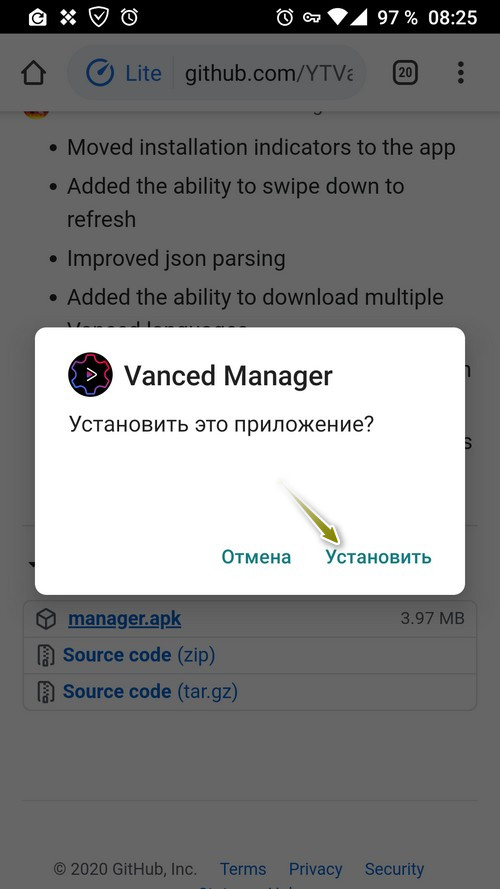
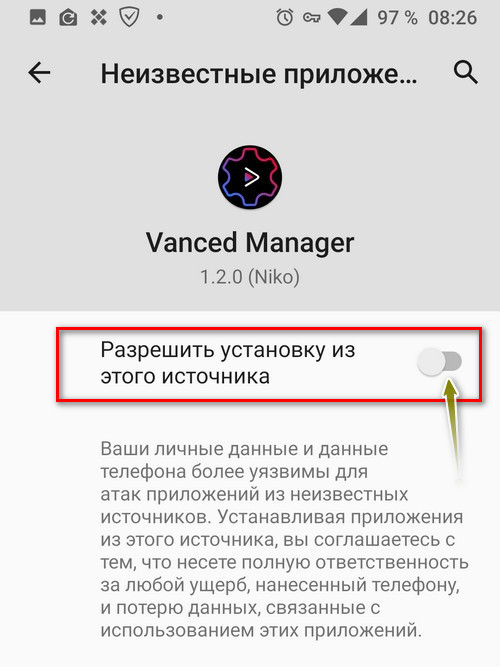
3. После завершения установки Vanced Manager нужно его открыть и установить сервис MicroG (сервис, который позволяет программам, которые разработаны для работы с сервисами Google Play, работать без их наличия), нажав на соответствующую кнопку.
4. Установить Vanced и запустить после установки.
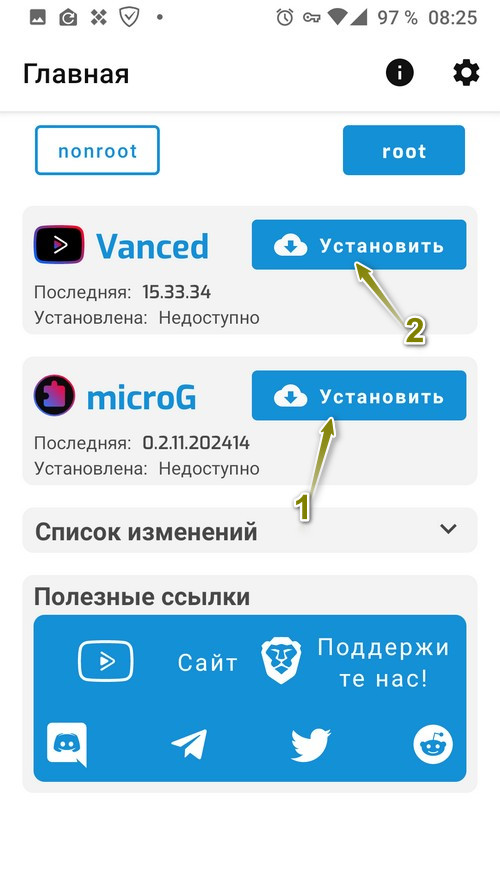
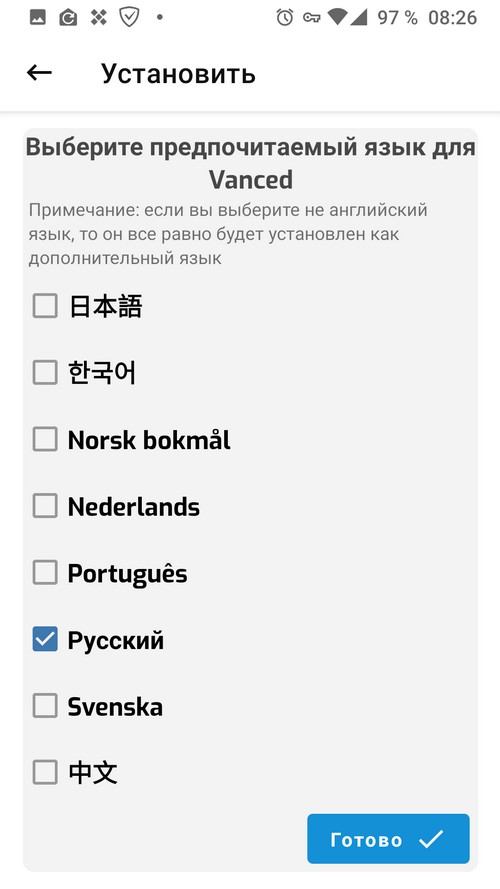
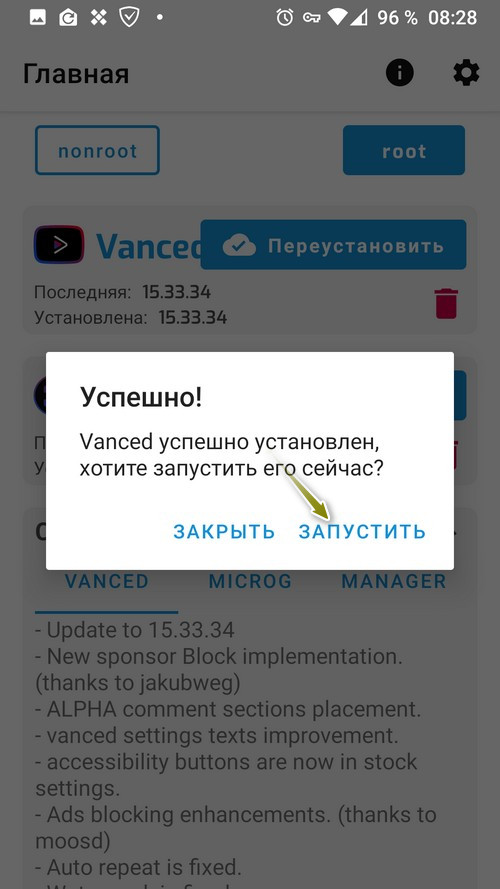
На рабочем столе должна появиться иконка YouTube… (другого цвета). Именно ее нужно открывать. Запуск YouTube стандартной иконкой не будет убирать рекламу.
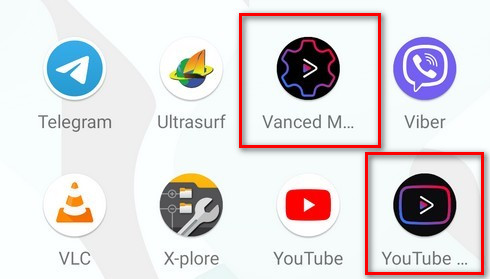
Можно зайти в настройки и выставить свои предпочтения (разрешение видео по умолчанию, картинка в картинке и т.д.), войти в свой аккаунт и выполнить другие действия.
После установки Vanced Manager реклама пропала полностью, появилась возможность воспроизводить видео в фоновом режиме.
Кроме обычной рекламы, YouTube Vanced умеет удалять рекламу интегрированную блогерами. Возможной функция стала благодаря тому, что приложение работает по принципу краудсорсинга. Происходит это таким образом, что пользователи при просмотре видео отмечают рекламу, а также ее начало и окончание и эти данные передаются в YouTube Vanced. Все дальнейшие просмотры для зрителей будут уже без рекламы. Удаляются даже длинные интро перед музыкальными клипами, которые в последнее время обширно используют исполнители.
Такого рода функционала в других подобных программах я не встречал. Рекомендую к использованию.
Не забывайте открывать Vanced Manager и обновлять сервис MicroG и YouTube Vanced.
Примечание. Пример показан без прав суперпользователя. При желании можно предоставить для программы такие права.
Официальный сайт Vanced Manager
Сттраница Vanced Manager на GitHub
Страница Vanced MicroG на GitHub








